电脑如何设置开机启动项
分类:windows7教程 发布时间:2019-06-18 11:00:00
现在几乎家家户户都配备了电脑,但是有些朋友对于电脑的系统设置还是不怎么了解,比如,电脑如何设置开机启动项呢?今天,小便就将电脑设置开机启动项的方法分享给你们,赶紧来瞧瞧吧
很多朋友反映电脑开机速度太慢,找了很多原因还是没找到,其实我们在下载软件的时候就会提示正在有软件更改开机启动项。大部分朋友都会将其忽略掉。接下来我就给大家介绍一下如何删除开机启动项
电脑如何设置开机启动项
一、我们先来瞧瞧如何将需要自启动的程序添加到开机启动中
1、首先复制以下路径,%USERPROFILE%\AppData\Roaming\Microsoft\Windows\Start Menu\Programs\Startup
2、按下win+R快捷键,将复制的路径粘贴到运行对话框中

开机启动项电脑图解1
3、之后将程序的快捷方式复制到打开的启动窗口中就可以啦
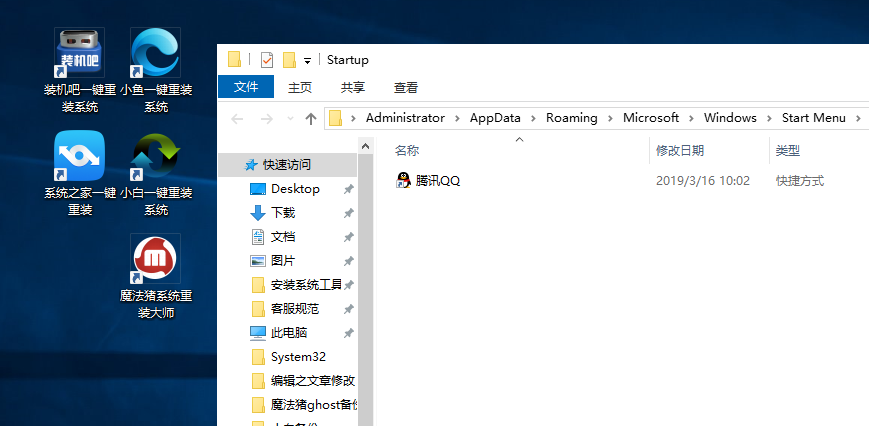
开机启动项电脑图解2
二、如果想要启用或者禁用开机启动项该如何操作呢
1、按下win+R快捷键,打开运行窗口后,输入msconfig,点击回车键打开系统配置
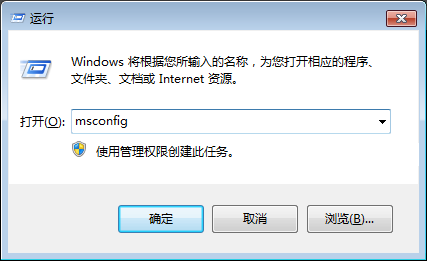
电脑电脑图解3
2、打开系统配置后切换至启动窗口
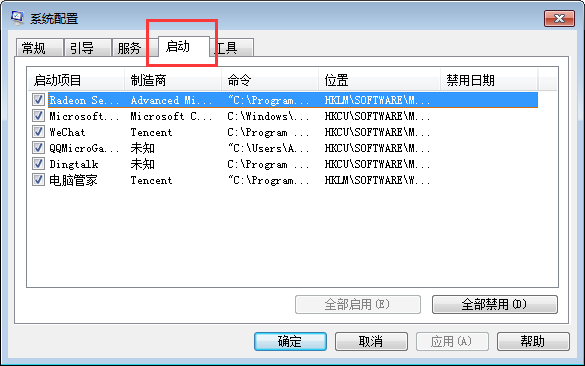
电脑设置开机启动项电脑图解4
3、勾选需要设置的开机启动项,选择启用或者禁用,点击确定即可
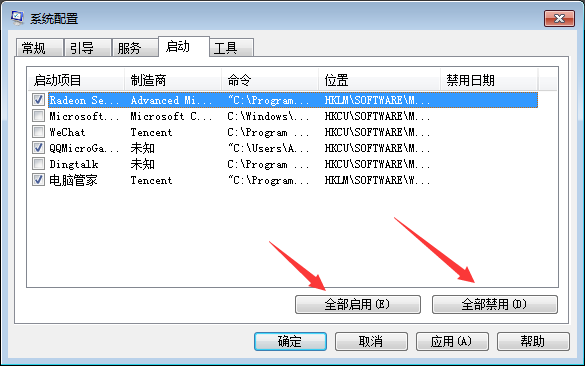
开机启动项电脑图解5
以上就是如何设置开机启动项的详细步骤了,学会了就赶紧动手试试吧






 立即下载
立即下载







 魔法猪一健重装系统win10
魔法猪一健重装系统win10
 装机吧重装系统win10
装机吧重装系统win10
 系统之家一键重装
系统之家一键重装
 小白重装win10
小白重装win10
 杜特门窗管家 v1.2.31 官方版 - 专业的门窗管理工具,提升您的家居安全
杜特门窗管家 v1.2.31 官方版 - 专业的门窗管理工具,提升您的家居安全 免费下载DreamPlan(房屋设计软件) v6.80,打造梦想家园
免费下载DreamPlan(房屋设计软件) v6.80,打造梦想家园 全新升级!门窗天使 v2021官方版,保护您的家居安全
全新升级!门窗天使 v2021官方版,保护您的家居安全 创想3D家居设计 v2.0.0全新升级版,打造您的梦想家居
创想3D家居设计 v2.0.0全新升级版,打造您的梦想家居 全新升级!三维家3D云设计软件v2.2.0,打造您的梦想家园!
全新升级!三维家3D云设计软件v2.2.0,打造您的梦想家园! 全新升级!Sweet Home 3D官方版v7.0.2,打造梦想家园的室内装潢设计软件
全新升级!Sweet Home 3D官方版v7.0.2,打造梦想家园的室内装潢设计软件 优化后的标题
优化后的标题 最新版躺平设
最新版躺平设 每平每屋设计
每平每屋设计 [pCon planne
[pCon planne Ehome室内设
Ehome室内设 家居设计软件
家居设计软件 微信公众号
微信公众号

 抖音号
抖音号

 联系我们
联系我们
 常见问题
常见问题



